解决方法:
1、打开模型用3DMax打开模型,按shift+t快捷键调出资源追踪框。
2、选择设置路径在资源追踪里面可以看到每一个贴图的状态,显示文件丢失的就是导致我们开始打开报错的原因。右击文件缺失行,选择设置路径。
3、选择路径,点击设置路径,将正确的文件名称及路径选择上,然后点击确定。
4、设置完成后贴图的状态已经变成正常的了。模型的状态也会恢复正常。
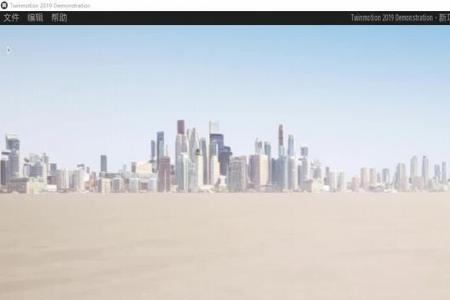
原创 | 2023-01-01 14:53:51 |浏览:1.6万
解决方法:
1、打开模型用3DMax打开模型,按shift+t快捷键调出资源追踪框。
2、选择设置路径在资源追踪里面可以看到每一个贴图的状态,显示文件丢失的就是导致我们开始打开报错的原因。右击文件缺失行,选择设置路径。
3、选择路径,点击设置路径,将正确的文件名称及路径选择上,然后点击确定。
4、设置完成后贴图的状态已经变成正常的了。模型的状态也会恢复正常。

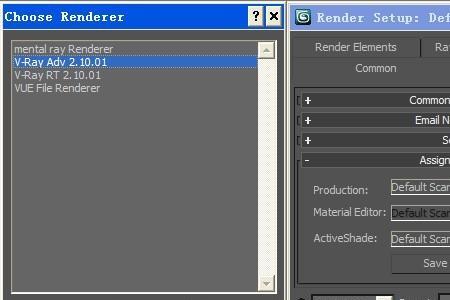


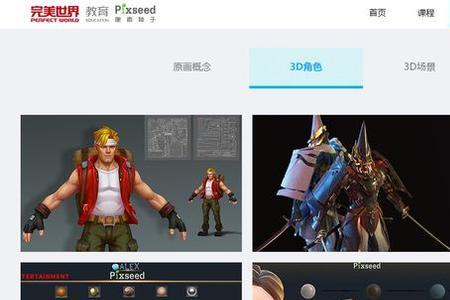
Copyright 2005-2020 www.kxting.com 版权所有 |  湘ICP备2023022655号
湘ICP备2023022655号
声明: 本站所有内容均只可用于学习参考,信息与图片素材来源于互联网,如内容侵权与违规,请与本站联系,将在三个工作日内处理,联系邮箱:47085,1089@qq.com